
编程工具 占存:37.05MB 时间:2022-12-06
软件介绍: Dev-C++Dev-C++编码调试Dev-C++ 答:1、打开工具-->编译选项, 在...
Dev-C++该软件支持语法高亮、代码补全、调试工具和项目管理功能,能够帮助用户快速编写、编译和运行 C/C++ 程序。Dev-C++ 内置 GCC 编译器,兼容 C99 和 C++11 标准,适用于教学、小型项目开发和算法练习。接下来就让华军小编为大家解答一下Dev C++怎么打印设置以及Dev C++打印设置的方法吧!
第一步
启动 Dev-C++ 软件。在菜单栏中,点击左上角的 “文件” 按钮。在下拉菜单中,找到并选择 “打印选项”。
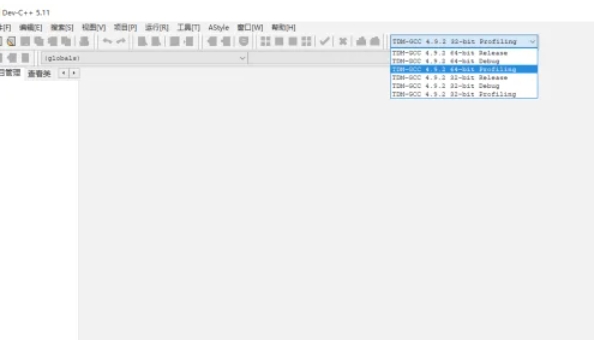
第二步
如果熟悉快捷键操作,可以直接使用快捷键(通常没有默认快捷键,但可以通过自定义设置绑定)。若未设置快捷键,建议通过菜单栏手动点击 “打印选项”。
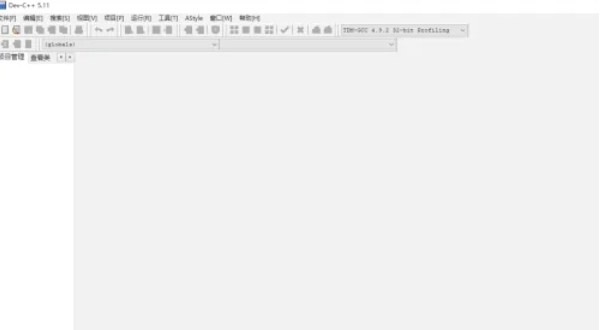
第三步
点击 “打印选项” 后,会弹出打印设置窗口。
在此窗口中,可以配置以下内容:
打印机选择:选择已连接的打印机。
页面设置:调整纸张大小、方向(横向/纵向)等。
打印范围:选择打印全部内容或指定页码。
打印份数:设置需要打印的份数。
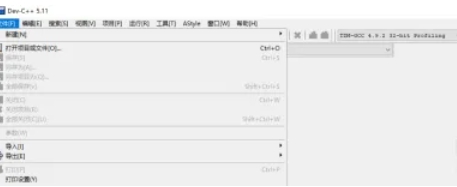
第四步
完成打印选项的配置后,点击 “确定” 按钮保存设置。如果需要预览打印效果,可以在打印前使用 “打印预览” 功能(如果支持)。
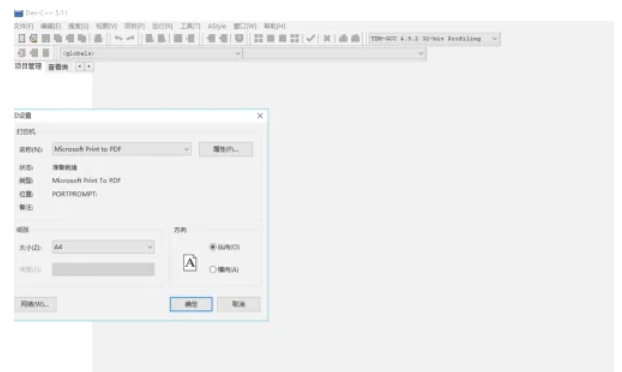
第五步
设置完成后,点击 “文件” -> “打印” 或直接使用快捷键(如 Ctrl+P)开始打印。确保打印机已连接并正常工作,打印任务会发送到打印机。
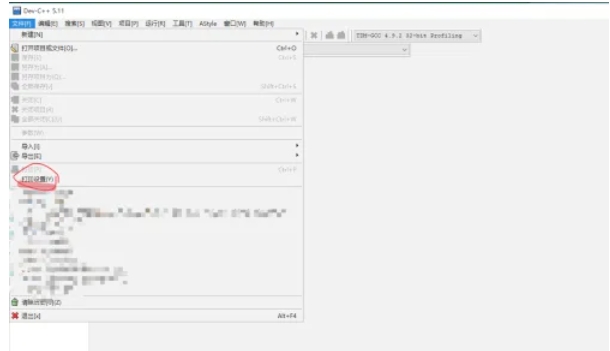
以上就是华军小编为您整理的Dev C++怎么打印设置以及Dev C++打印设置的方法啦,希望能帮到您!